Hvordan lage din første Microsoft Sway
Microsoft / / March 17, 2020
Mitt førsteinntrykk av Microsoft Sway er at det er som en mashup mellom PowerPoint og Microsoft Publisher med litt OneNote kastet inn for godt mål.
Mitt førsteinntrykk av Microsoft Sway er at det er som en mashup mellom PowerPoint og Microsoft Publisher med litt OneNote kastet inn for godt mål. Faktisk er menneskene bak Sway faktisk fra OneNote Team. Det siste i familien Office-applikasjoner startet som en nettbasert app; i stedet for de kjente desktop-applikasjonene som vi er vant til å få som en del av suiten.
Sway er designet for en ny epoke med publisering og kommunikasjon. En epoke som fokuserer på nettet og mobilen. Det er også tilgjengelig som en moderne applikasjon på Windows 10 og mobile plattformer som iOS og Android.
Publiser innhold ved hjelp av Microsoft Sway
Hvis du kjører en eldre versjon av Windows eller alternativ plattform som MacOS; kan du få tilgang til tjenesten gjennom en støttet nettleser for å opprette Sways. For denne artikkelen vil jeg fokusere på den universelle applikasjonen som følger med Windows 10. Etter å ha lansert Sway, blir du møtt av det enkle galleri-grensesnittet. Her kan du opprette et nytt Sway eller importere innhold fra et eksisterende
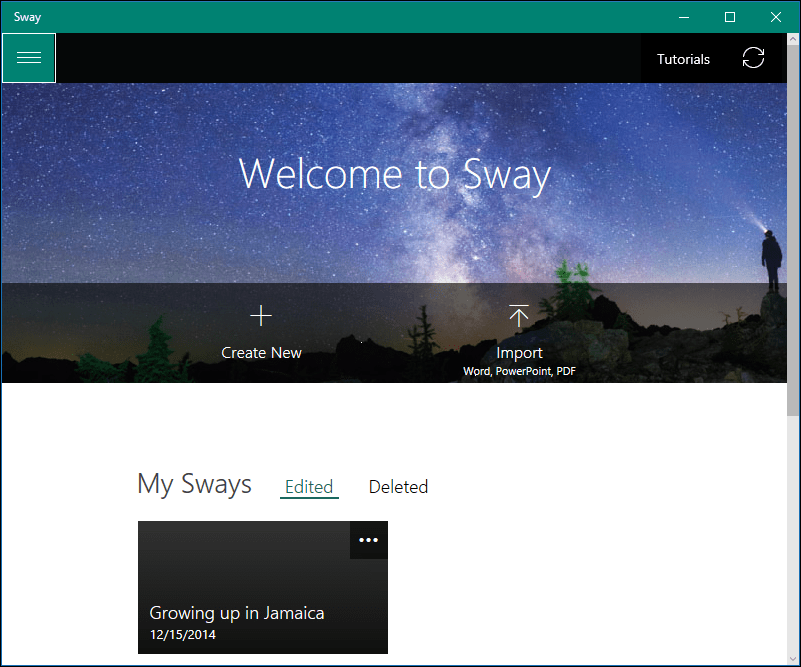
Du kan åpne, spille, dele eller slette eksisterende Sways fra galleriet. Hamburgermenyen lar deg administrere konto- og applikasjonsinnstillingene.
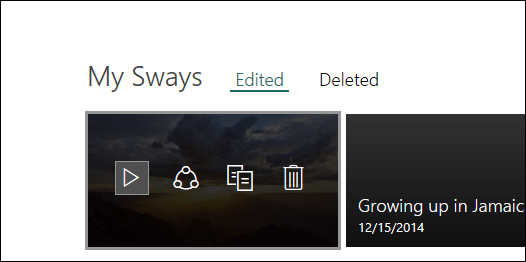
Når du er klar til det opprette en svai, klikk Lag ny. Som du kan se nedenfor, er Microsoft Sway i motsetning til noe annet Office-program; men det er noe kjent der hvis du har brukt applikasjoner som PowerPoint før. Sway krever en aktiv internettforbindelse for å redigere og synkronisere endringer. Øverst er menyer der du kan få tilgang til tekstbaserte verktøy, sette inn forskjellige typer medier fra forskjellige kilder som Twitter eller YouTube og endre utformingen og utformingen av innholdet ditt.
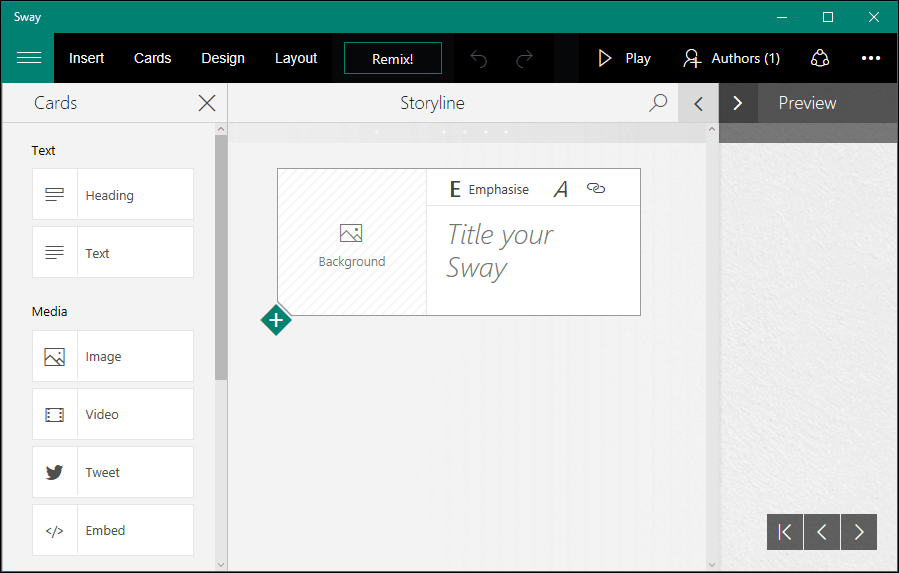
Sett inn-menyen inneholder foreslåtte medier når den oppdager typen innhold du forbereder basert på nøkkelord i Sway.
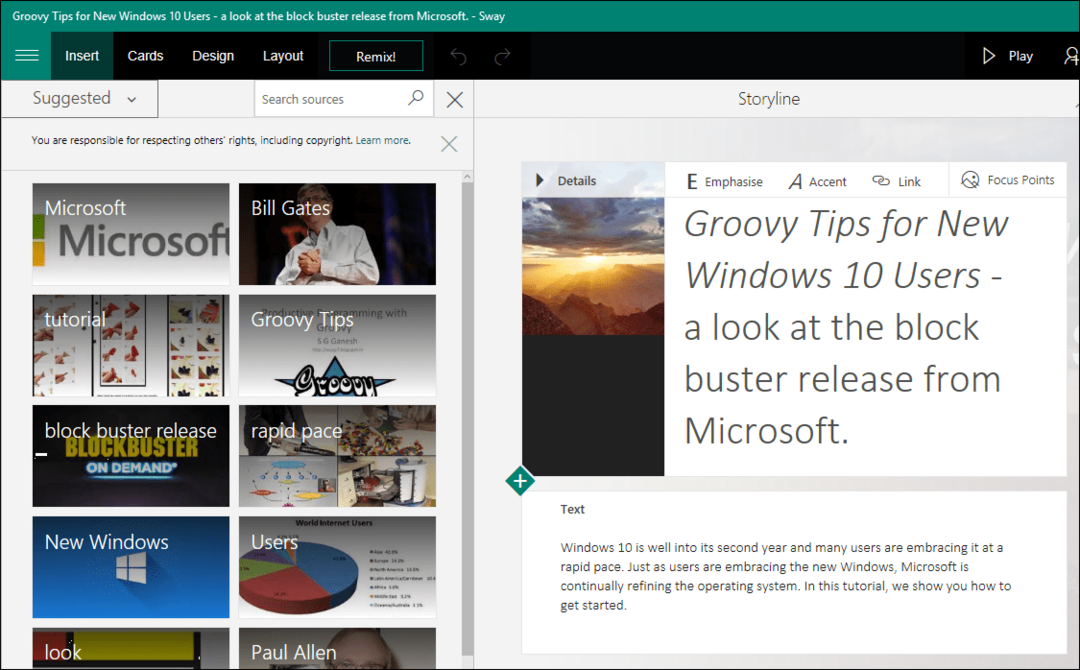
Hvis du finner noe av interesse eller relevans, velg det og klikk deretter Legg til. Hvis du vil legge til en bakgrunn, kan du velge mellom en rekke kilder, som inkluderer YouTube, Facebook, Flickr, OneDrive eller lokalt.
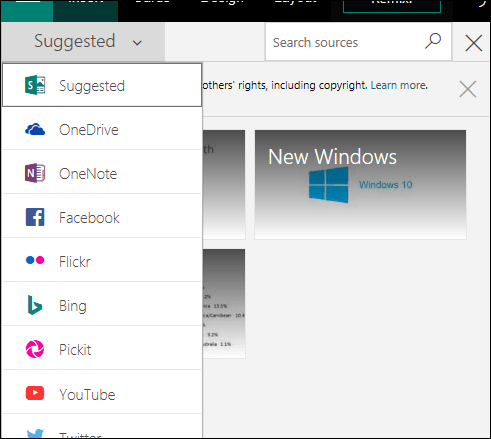
Design-menyen inneholder et galleri med foreslåtte hermetiske fargeskjemaer. Eksisterende kan endres for å passe til temaet for din Sway. Alternativer for skriftstiler og animasjonsatferd er også tilgjengelige.
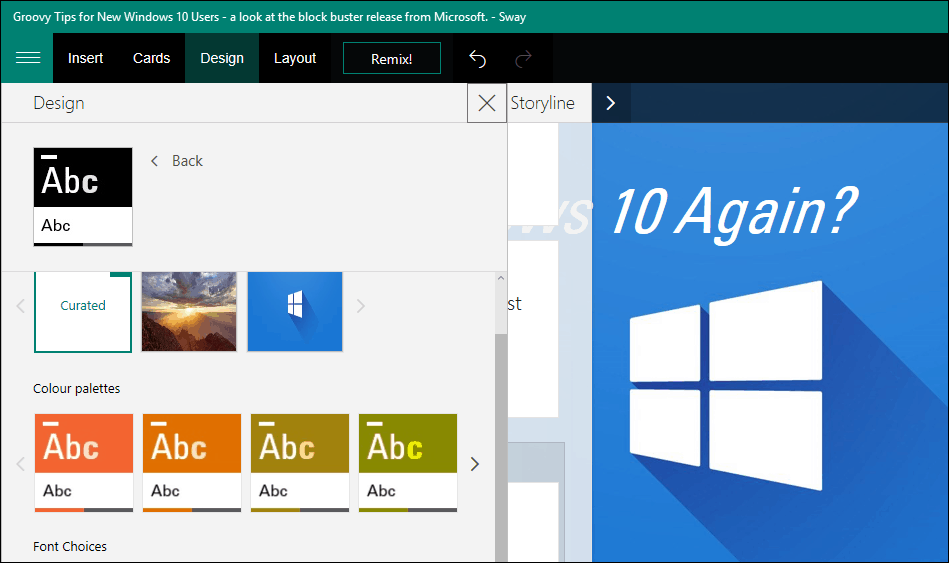
Kategorien Oppsett inneholder forskjellige måter du kan presentere innholdet ditt.
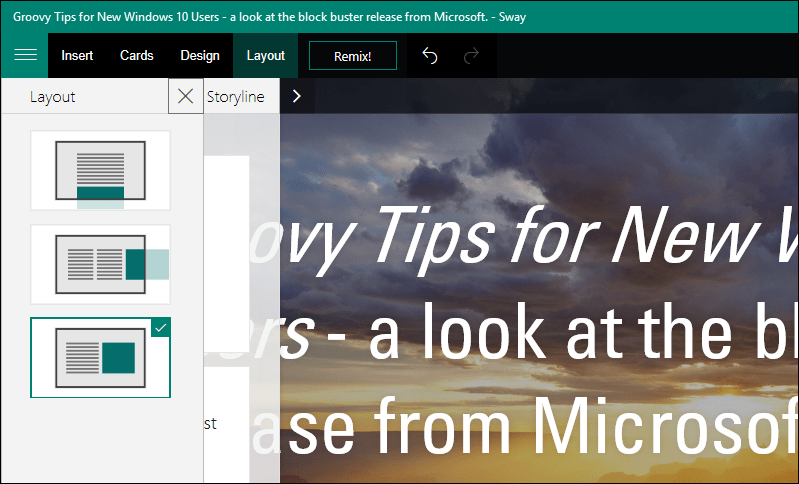
Historielinjen er der du lager innholdet ditt; dette starter som et kort, som inkluderer bakgrunnsbilde, tittel og formateringsalternativer. Du kan ha et bestemt kort for titler og et annet for tekst. Hvis du vil endre et kort, for eksempel slette eller endre dets posisjon, velger du kortet og klikker deretter Slett. Hvis du vil endre posisjonen, velger du den og drar, akkurat som du vil skyve i en presentasjon.
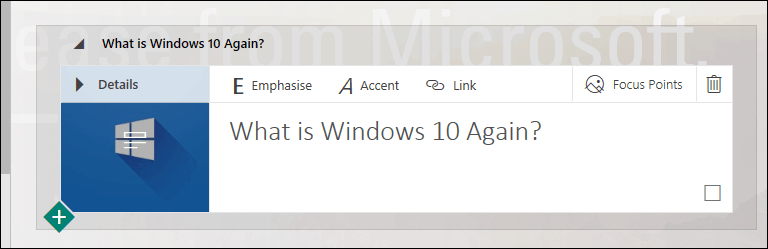
Når du legger til innhold, kan du se en forhåndsvisning av sanntid på hvordan din Sway vil se ut når den blir publisert. Bruk maksimal historielinjeknappen for å se en full forhåndsvisning.

Publisere din svai
Når du er klar til å vise verden din Sway, kan du klikke på Del-menyen og deretter velge en rekke kilder. Disse inkluderer sosiale medier, Microsofts offentlige dokumentnettverk eller genererer en innebygd kode du deretter kan dele med spesifikke mottakere.
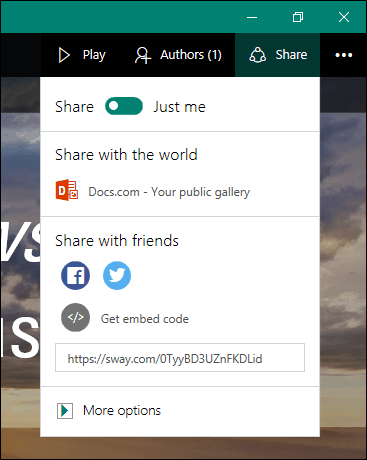
Sway akkurat som andre Office-applikasjoner har innebygde verktøy for samarbeid. Appen komplimenterer andre apper som OneNote, noe som gjør det enkelt for studentene å lage og dele innhold på en måte som er mindre krevende.
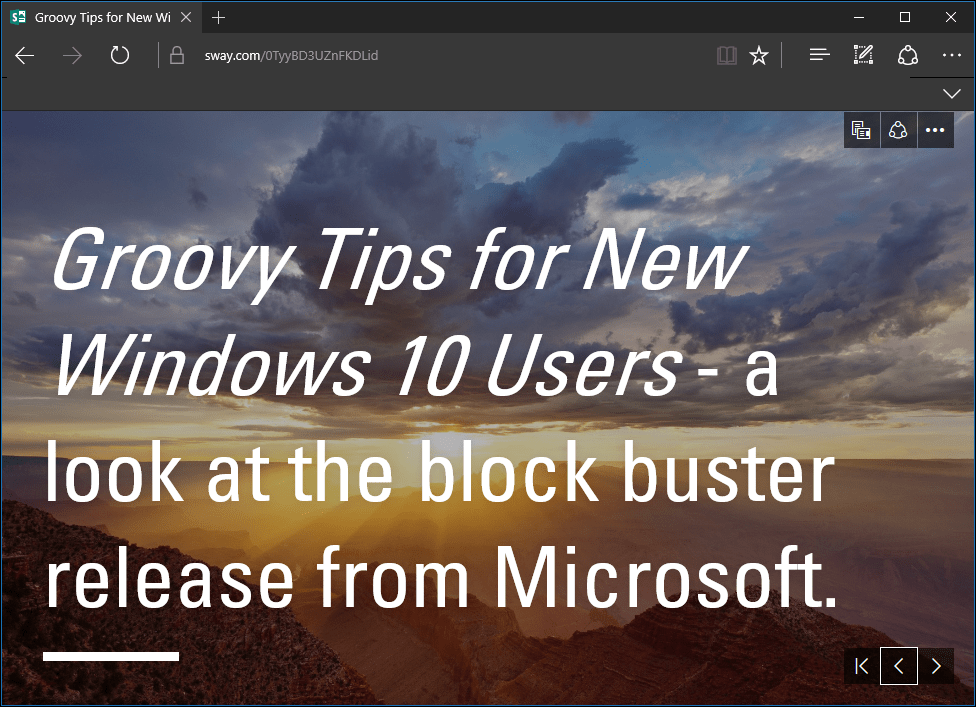
Jo mer jeg brukte Sway; Jeg skjønner hvor mye det er en nær kusine til PowerPoint enn selv OneNote seg selv. Applikasjonen kan komme over skurrende med det første, men når du har fått tak i hvordan det fungerer, vil du begynne å elske og se fordelene. Denne opplæringen går ikke inn på alle detaljer, spesielt for funksjoner som Remix-menyen, men i fremtidige innlegg håper vi å ta en titt på de også.
For studenter som ønsker en ny måte å ha det gøy med teamprosjekter og lærere som ønsker å engasjere studenter, er Sway en utmerket måte å gjøre det på. Fortell oss hva du synes, har du brukt Sway?
